Честотната разделяне е елегантен метод за отделно редактиране на цветове и структури на изображения в Photoshop. Това ти позволява да правиш промени на един слой, без да влияеш на другия. Особено в обработката на портрети, тази техника е незаменима за подобряване на тоновете на кожата, докато структурата на кожата остава запазена. В това ръководство ще те водим стъпка по стъпка през процеса на честотната разделяне, за да постигнеш най-добрите възможни резултати.
Основни заключения
- Честотната разделяне разделя цветната и структурната информация на изображението.
- Чрез работа с маски можеш целенасочено да правиш настройки на определени области на изображението.
- Тази техника е особено полезна при ретуширане на кожни недостатъци или цветови корекции.
Стъпка по стъпка ръководство
1. Отвори изображението и подготви слоевете
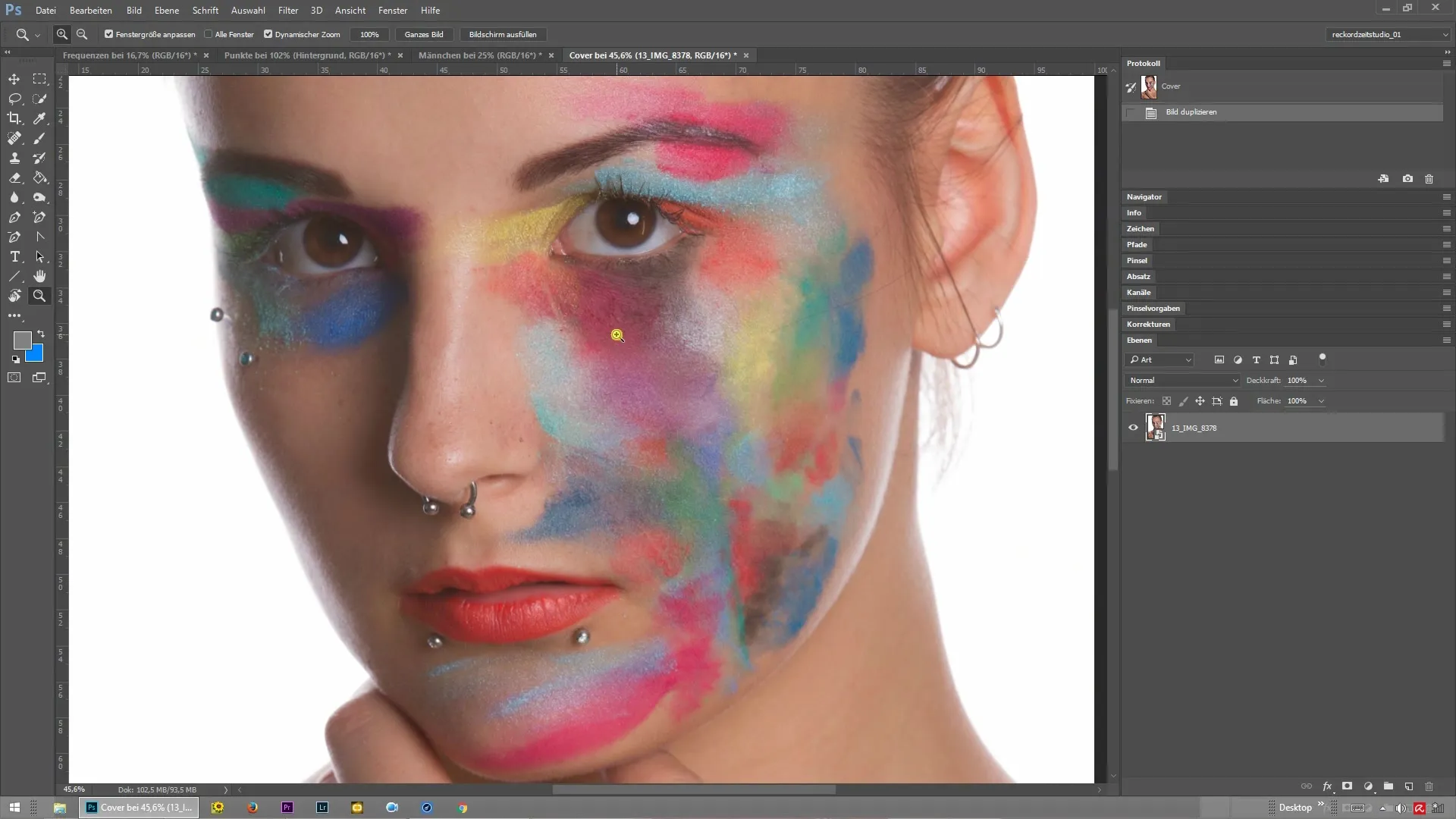
2. Изпълни действието за честотна разделяне
Сега, след като изображението ти е отворено, изпълняваш действието за честотна разделяне. При това оригиналният слой остава запазен, докато се създават отделни слоеве за цветна и структурна информация. За да направиш ефекта по-забележим, можеш да увеличиш настройките на радиуса малко, за да е по-ясно отделянето на цветове и структури.
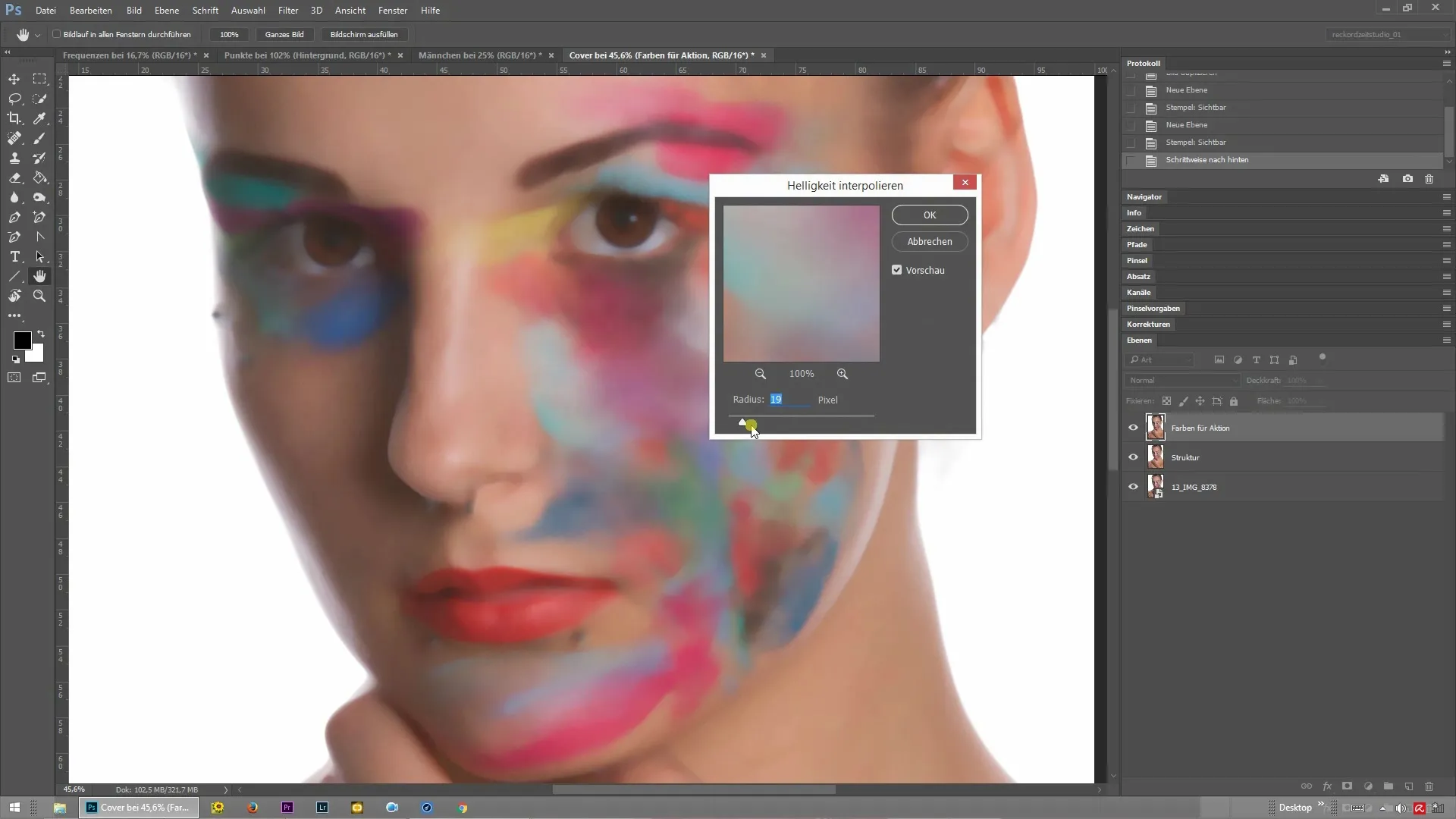
3. Проверка на прегледа на слоевете
След изпълнение на действието, сега имаш три отделни слоя в прегледа на слоевете: оригиналния слой, един цветен покрив и един структурен покрив. Това е моментът, в който можеш да провериш дали всичко е правилно разделено. Когато скриеш слоевете, ще видиш как изображението се разделя на различни компоненти.
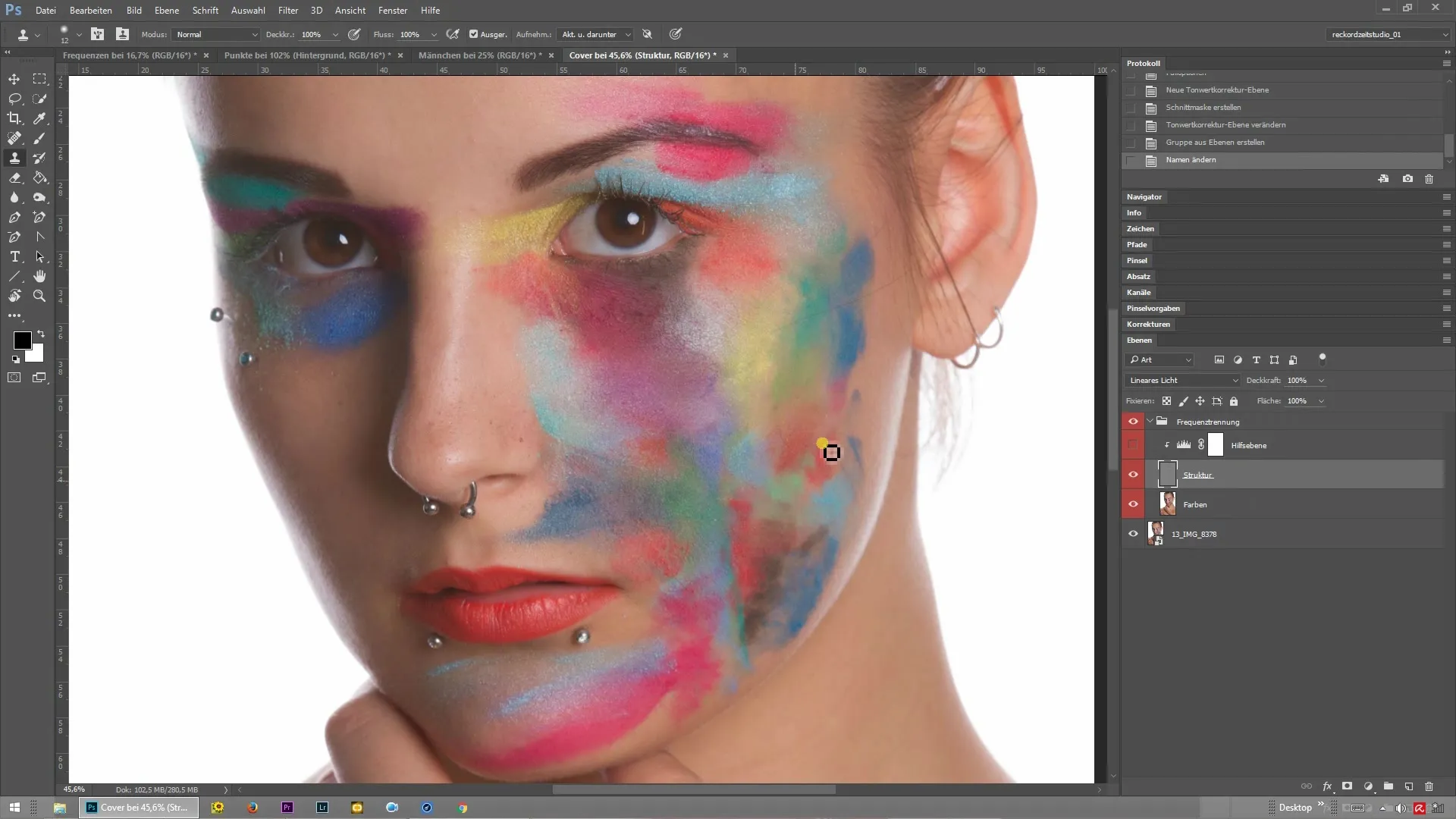
4. Добавяне и настройка на маски
За да направиш редакцията по-прецизна, добавяш черни маски към цветните и структурните слоеве. За целта държи натисната клавиша Alt и кликни върху иконата на маската. Тези маски гарантират, че първоначално нищо не е видимо. По този начин можеш целенасочено да решаваш кои области на изображението да редактираш.
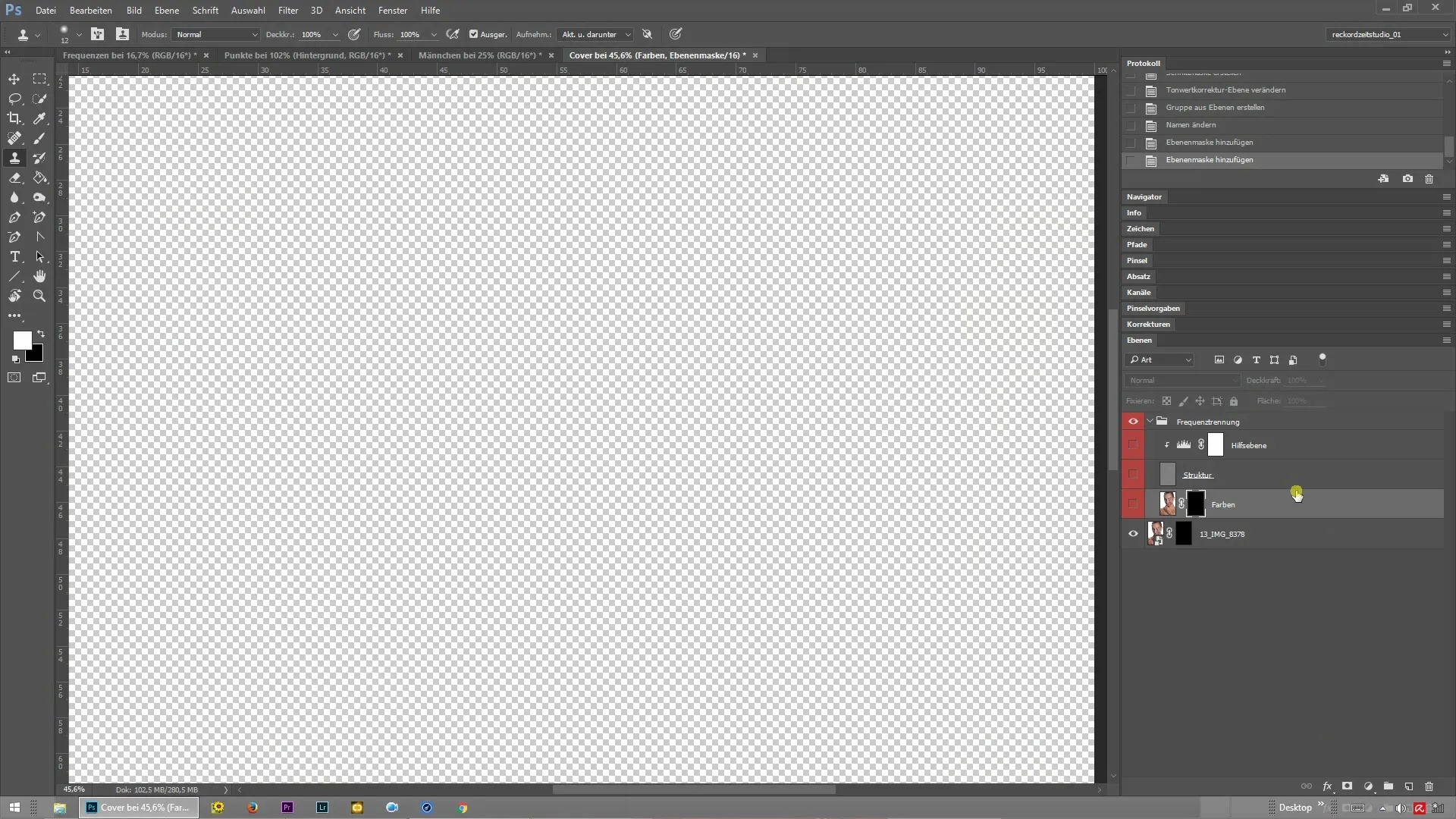
5. Работа с четки върху маски
Сега вземаш твърда, бяла четка, за да рисуваш върху една от маските. Когато рисуваш например върху цветния слой, се появява само цветният тон на изображението, без да влияе на структурата. Това ти позволява целенасочена цветова корекция.
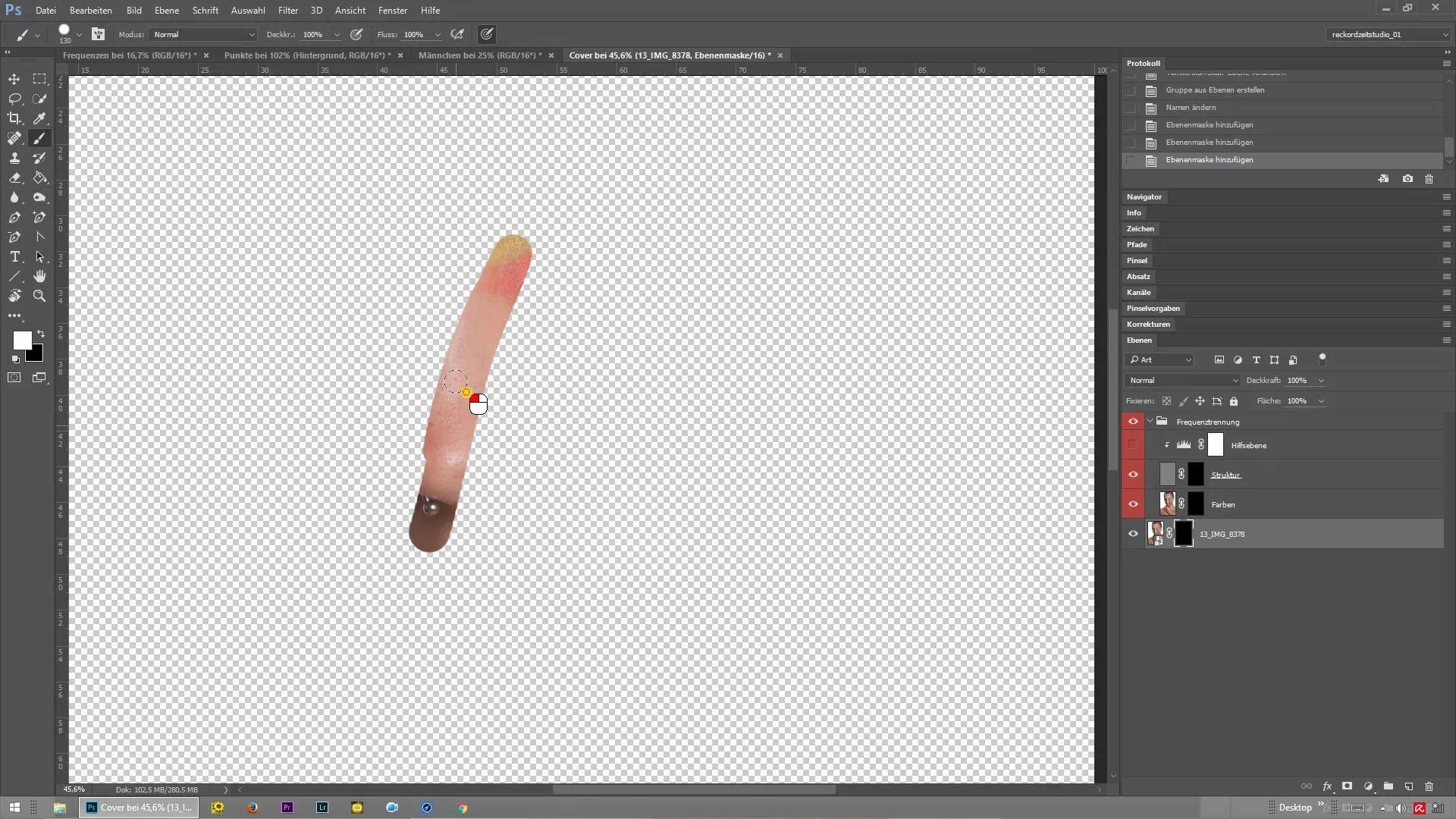
6. Достъп до структура и цвет
Чрез рисуването върху структурния и цветния покрив, достигаш до специфичните детайли на изображението си. Това ти дава възможност да ретушираш нежелани кожни недостатъци и в същото време да запазиш жизнеността на цветовете на изображението. Това разграничение е ключът към усъвършенстването на твоята обработка.
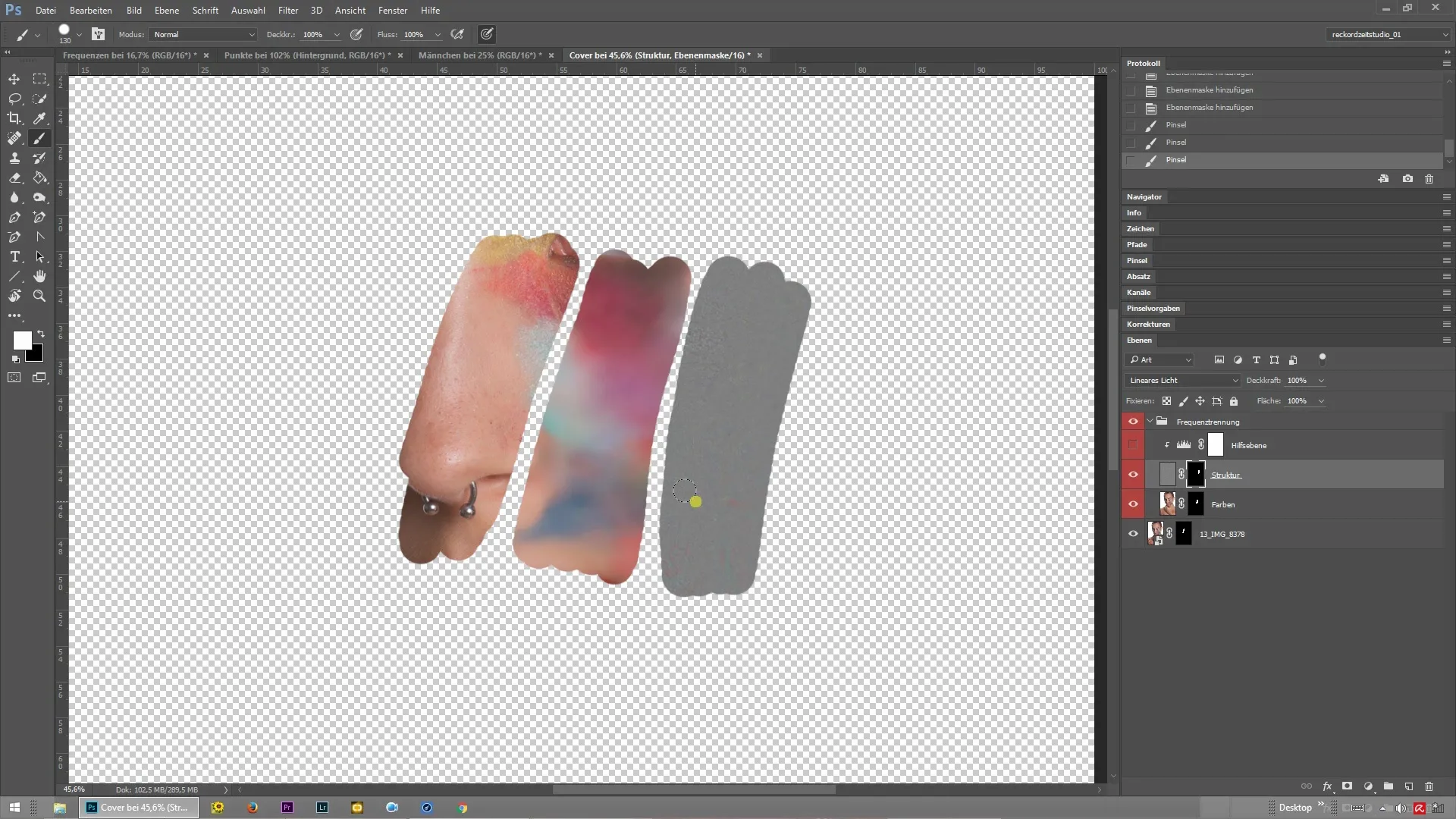
Резюме – Честотна разделяне в Photoshop за прецизна обработка на изображения
Сега вече си научил техниката на честотната разделяне в Photoshop и знаеш как да я приложиш на своите изображения. С това можеш да постигнеш впечатляващи резултати, като обработваш цветове и структури отделно. Това ръководство ти предоставя инструментите, необходими за повишаване на твоите проекти за ретуширане на следващото ниво.
Често задавани въпроси
Какво е честотно разделяне?Честотната разделяне е техника в Photoshop, която разпределя цветната и структурната информация на изображението на отделни слоеве.
Защо трябва да използвам честотно разделяне?С честотно разделяне можеш целенасочено да редактираш цветове и структури, без да влияеш на другия елемент.
Как да изпълня честотната разделяне?Отвори действие за честотна разделяне, което създава оригинален слой, цветни и структурни слоеве.
Мога ли да използвам честотно разделяне и при други изображения?Да, честотно разделяне е отлично за портрети, както и за други видове изображения, при които искаш да редактираш цветове и структури поотделно.
Как да се уверя, че слоевете са правилно разделени?Увери се, че виждаш оригиналния слой и двата отделни цветни и структурни слоя в прегледа на слоевете.


